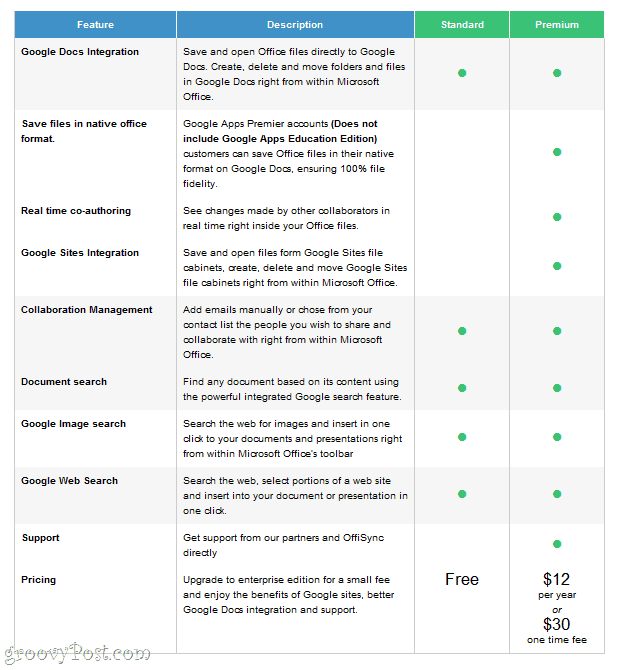Bearbeiten Sie Ihre Dokumente überall: OffiSync + Mobile Google Docs + Microsoft Word
Handy, Mobiltelefon Microsoft Office Microsoft Word 2010 Google Dokumente Apfel Iphone / / March 18, 2020
 Ich liebe Google Text & Tabellen, aber letztendlich verwende ich Microsoft Word 2010, wenn ich ernsthafte Arbeit leisten möchte. Während Google Text & Tabellen wirklich hat, Ja wirklich Ich habe in letzter Zeit das Spiel intensiviert und fühle mich in Microsoft Office einfach zu Hause. Und jetzt wo du kannst Speichern Sie Ihre Microsoft Office 2010-Dateien direkt auf Ihrem SkyDrive Wenn Sie sie online über Microsoft Office Live bearbeiten, ist es noch sinnvoller, sich auf Microsoft Word zu verlassen.
Ich liebe Google Text & Tabellen, aber letztendlich verwende ich Microsoft Word 2010, wenn ich ernsthafte Arbeit leisten möchte. Während Google Text & Tabellen wirklich hat, Ja wirklich Ich habe in letzter Zeit das Spiel intensiviert und fühle mich in Microsoft Office einfach zu Hause. Und jetzt wo du kannst Speichern Sie Ihre Microsoft Office 2010-Dateien direkt auf Ihrem SkyDrive Wenn Sie sie online über Microsoft Office Live bearbeiten, ist es noch sinnvoller, sich auf Microsoft Word zu verlassen.
Aber jetzt hat Google Mobile den Einsatz durch das Angebot erhöht mobile Bearbeitung in Google Text & Tabellen. Sehr, sehr groovig - dieses Feature hat lange auf sich warten lassen, und ich liebe es, obwohl es vorerst ziemlich rudimentär ist. Kombinieren Sie all das mit OffiSync- Ein kostenloses Microsoft Office-Add-In, mit dem Sie Dateien direkt in Google Text & Tabellen öffnen und speichern können - und Sie erhalten eine echte Gewinnkombination.
Jetzt kannst du:
- Verwenden Sie Microsoft Word, wenn Sie zu Hause oder bei der Arbeit sind.
- Verwenden Sie Google Text & Tabellen, wenn Sie sich auf einem öffentlichen Computer oder auf dem Computer eines Freundes befinden.
- Verwenden Sie Google Docs Mobile auf Ihrem iPhone oder Android-Handy, wenn Sie im Bus sitzen, in der Schlange stehen oder auf einem kaputten Skilift gestrandet sind.
Ich sage viel das Beste aus beiden Welten, aber diesmal Ich meine es so. Es funktioniert sogar für Google Apps-Konten.
So können Sie OffiSync installieren und Dokumente überall bearbeiten:
Schritt eins
Laden Sie die kostenlose Version von herunter OffiSync und führen Sie das Installationsprogramm aus.
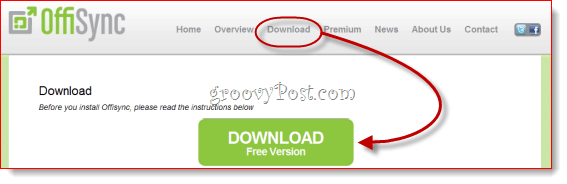
Schritt zwei
Starten Sie Microsoft Word und klicken das OffiSync Tab.
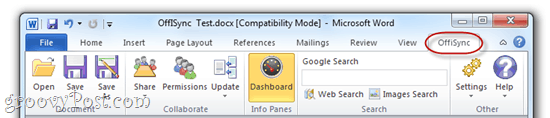
Schritt drei
Wenn Sie zum ersten Mal versuchen, etwas mit OffiSync zu tun, werden Sie aufgefordert, ein Google-Konto hinzuzufügen. Verwenden Sie Ihre Google Mail-Adresse und Ihr normales Passwort, um OffiSync mit Google Text & Tabellen zu verbinden (und Google Sites). Sie können später weitere Konten hinzufügen, indem Sie Klickendie Einstellungen und wählen Konten.
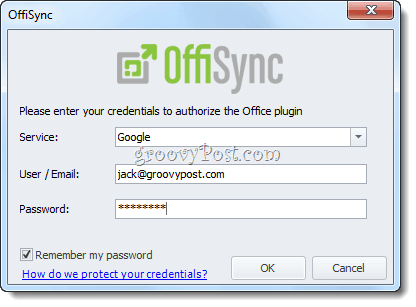
Schritt vier
Jetzt können Sie Elemente in Ihrem Google Text & Tabellen-Konto öffnen und in Google Text & Tabellen speichern, alles in Microsoft Office. Verwenden Sie einfach die Öffnen und speichern Schaltflächen in der OffiSync-Multifunktionsleiste, wenn Sie auf Ihre Google Text & Tabellen zugreifen möchten.
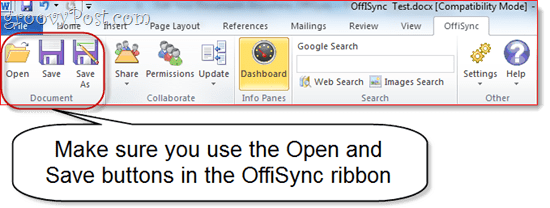
Wenn Sie dies tun, wird ein separates Dialogfeld vom üblichen Fenster "Öffnen" oder "Speichern unter ..." angezeigt, in dem Ihre Ordnerstruktur automatisch in Google Text & Tabellen geladen wird. Wie Sie sehen werden, werden Ihre Dokumente auch nach dem Google Text & Tabellen-Konto sortiert, in dem sie sich befinden.
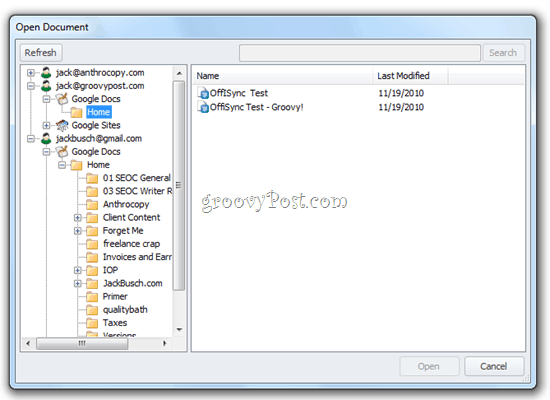
Und das ist alles. Wie Sie dem folgenden Screenshot entnehmen können, habe ich über das Web, von meinem Desktop und von meinem Telefon aus Zugriff auf meine Dokumente. Das OffiSync-Add-In verfügt außerdem über ein nützliches Dashboard, in dem Sie Informationen zu Google Text & Tabellen-Berechtigungen und aktuellen Dokumenten erhalten.
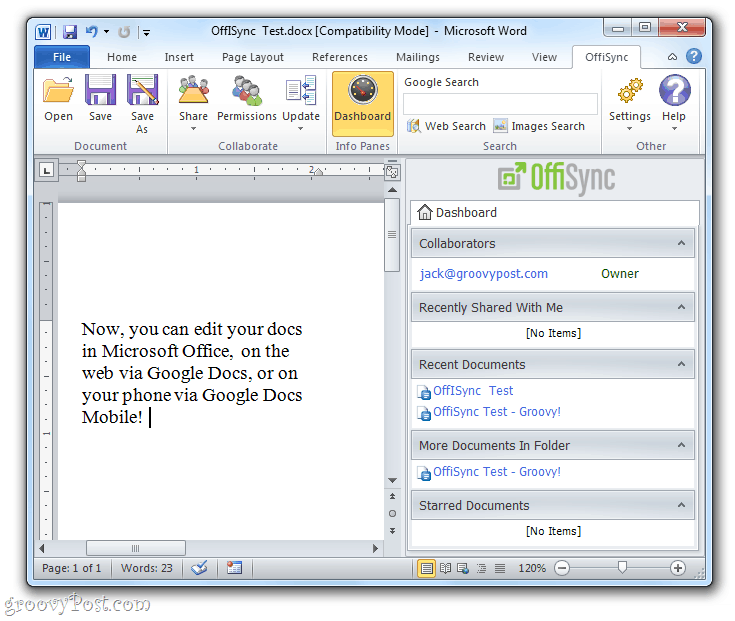
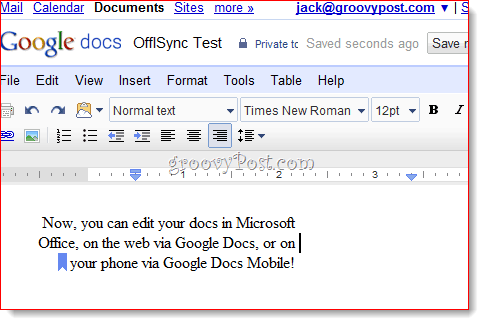
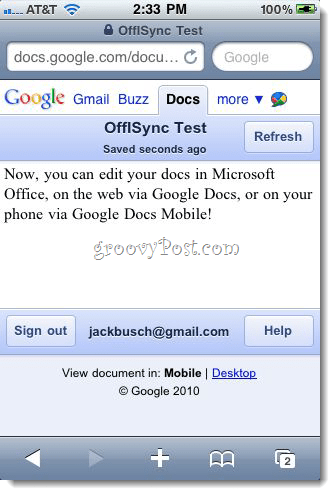
Zusammenführen von Änderungen in OffiSync
Nun können Sie fragen: "Was passiert, wenn jemand das Dokument bearbeitet, wenn ich es geöffnet habe?" Keine Sorge - OffiSync benachrichtigt Sie über die Änderungen mit einer kleinen Popup-Benachrichtigung in der Taskleiste. Sie können die Änderungen zusammenführen oder zusammenführen und überprüfen.
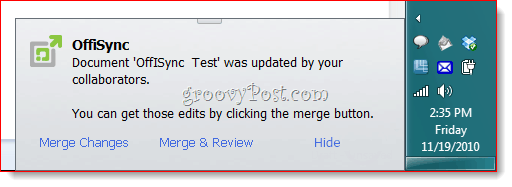
Wenn Sie die Änderungen überprüfen möchten, werden sie mithilfe von Trackänderungen hervorgehoben.
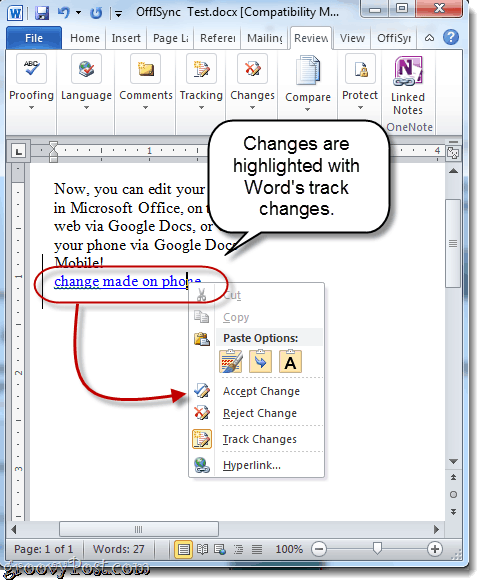
All dies kann mit der kostenlosen Version von OffiSync erfolgen. Die Premium-Version, die 12 US-Dollar pro Jahr oder 30 US-Dollar für eine lebenslange Lizenz kostet, bietet Ihnen zusätzliche Funktionen, z. B. die Möglichkeit, Dateien im nativen Office-Format zu speichern (Hinweis: Damit dies funktioniert, müssen Sie über ein kostenpflichtiges Google Apps Premier-Konto verfügen. Vielen Dank an Leser Johnl für diesen Hinweis.), Co-Authoring in Echtzeit, Integration von Google Sites und erstklassiger technischer Support. Je nachdem, wie kooperativ Sie mit Ihren Office-Dokumenten sind, lohnt sich Premium möglicherweise, aber wenn Sie nur bearbeiten möchten Ihre Dokumente verwenden die besten Tools für das Web, auf Ihrem Desktop und auf Ihrem Mobiltelefon. Dann ist die kostenlose Version von OffiSync genau das Richtige für Sie Rechnung.